苹果手机短信息感叹号怎么去掉,在现代社交通讯中,手机短信已成为人们日常生活中不可或缺的一部分,有时我们可能会遇到一些烦恼,比如在苹果手机短信中发送信息时,发现感叹号始终出现在文本中,而我们又无法去掉它。对于这一问题,许多用户都在寻找解决办法,希望能够摆脱这些多余的感叹号,使短信内容更加简洁和清晰。究竟怎样去掉苹果手机短信中的感叹号呢?接下来我们将一起探讨这个问题。
怎样去掉苹果手机短信中的感叹号
具体步骤:
1.进入系统后,点击手机的设置图标。
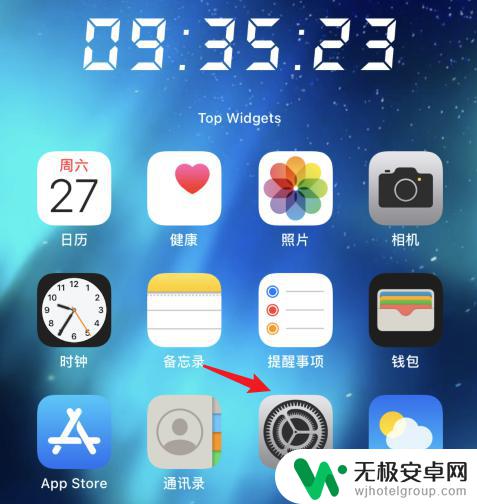
2.在设置内,点击信息的选项进入。
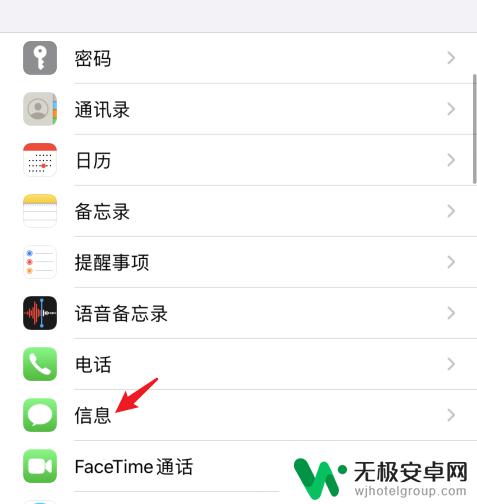
3.选择iMessage后方的开关打开。
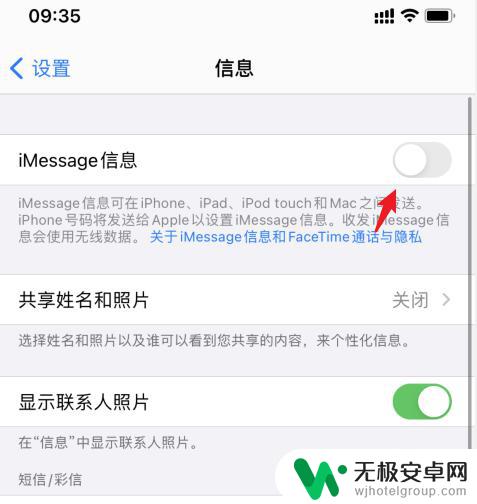
4.开启后,点击下方的发送与接收的选项。
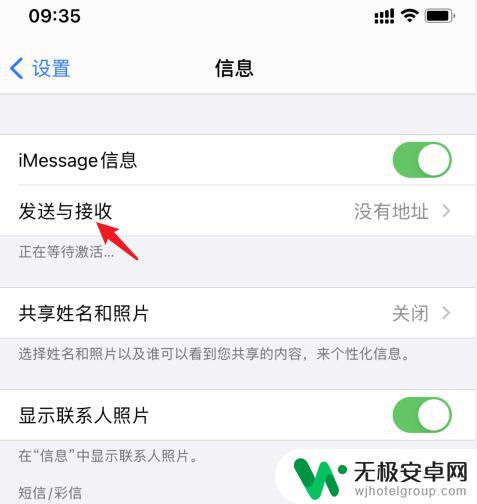
5.勾选需要使用的收发iMessage信息的号码。
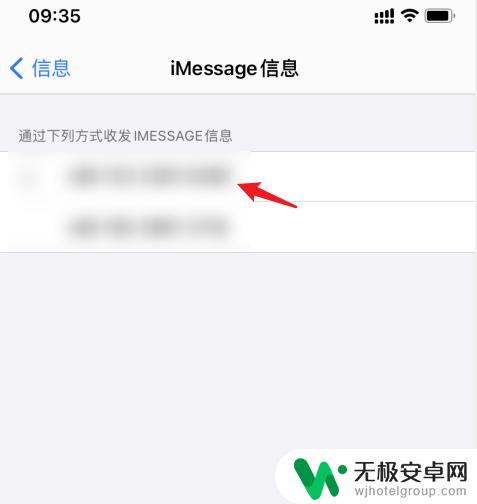
6.选中后,返回到主界面。可以看到短信右上角的感叹号图标就会消失。
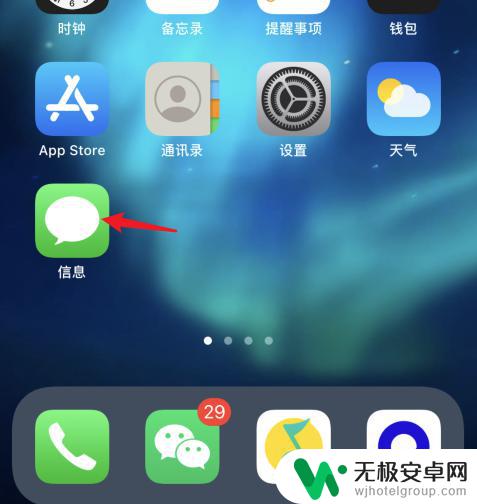
这就是如何删除苹果手机短信感叹号的全部内容,如果遇到此类情况,请按照以上操作进行解决,这个操作非常简单快速,一步到位。










